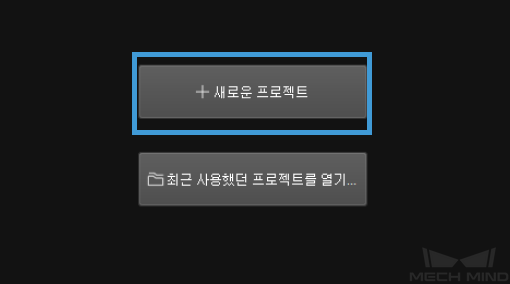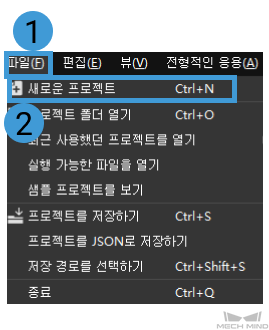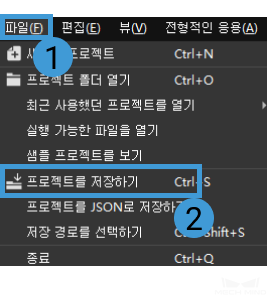프로젝트 생성 및 저장¶
이 부분에서는 Mech-Vision 프로젝트를 새로 만들고 저장하는 방법과 프로젝트의 명명 규칙을 소개합니다.
새로운 프로젝트¶
전형적인 응용 프로젝트를 새로 만들기¶
전형적인 응용 프로젝트를 새로 만드는 두 가지 방법은 아래와 같습니다.
메뉴 바에서 를 선택하여 새 프로젝트를 만듭니다.
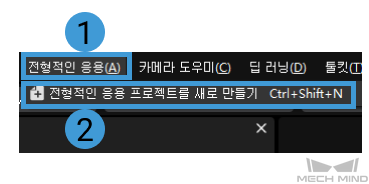
직접 메인 인터페이스의 툴바에서 전형적인 응용 프로젝트를 새로 만들기 를 클릭하여 새로운 프로젝트를 생성합니다.
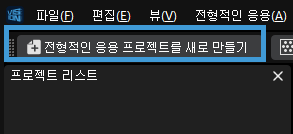
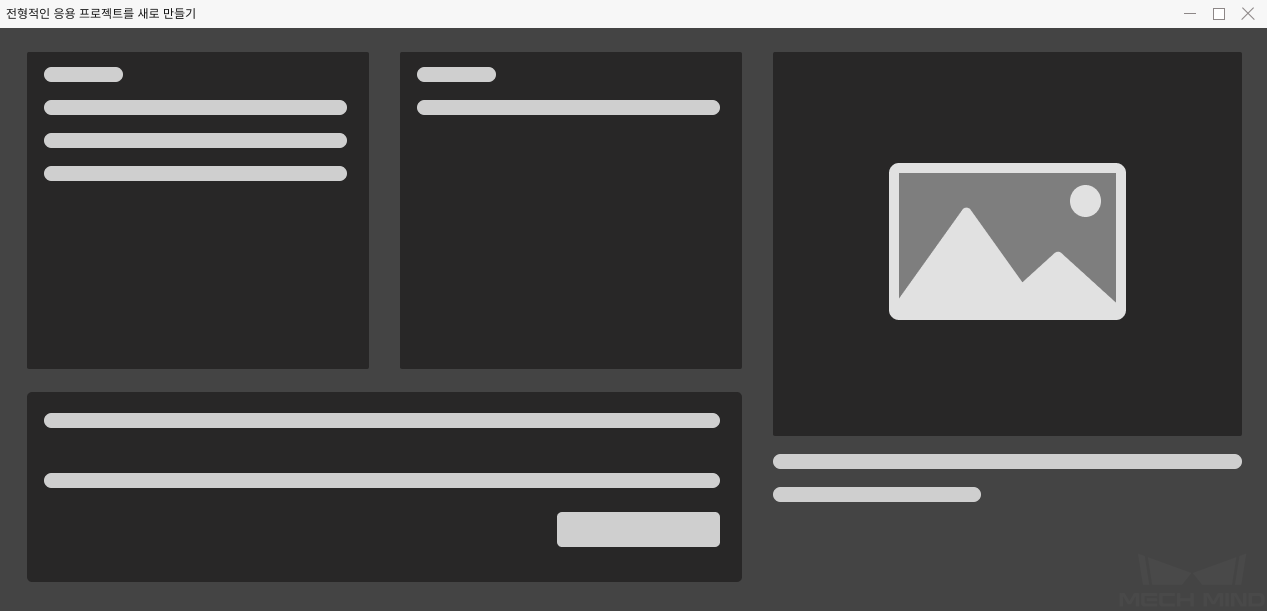
새로운 프로젝트를 만들기¶
새로운 프로젝트를 만드는 방법은 다음과 같이 세 가지가 있습니다.
Mech-Vision 소프트웨어의 메인 인터페이스의 프로젝트 편집 구역에서 새로운 프로젝트 버튼을 클릭하여 새로운 프로젝트를 만들 수 있습니다.
메뉴 바에서 를 선택하여 새 프로젝트를 만들 수 있습니다.
Ctrl + N 단축키를 눌러 새 프로젝트를 만듭니다.
프로젝트를 저장하기¶
프로젝트를 저장하는 세 가지 방법은 아래와 같습니다.
프로젝트를 생성한 후 사용자는 저장 경로를 설정하고 프로젝트를 적시에 저장하는 것이 좋습니다.
메뉴 바에서 를 선택하여 새 프로젝트를 만듭니다.
프로젝트 툴바 왼쪽에 있는
 버튼을 클릭하여 프로젝트를 저장하거나 직접 단축키 Ctrl + S 를 눌러 프로젝트를 저장합니다.
버튼을 클릭하여 프로젝트를 저장하거나 직접 단축키 Ctrl + S 를 눌러 프로젝트를 저장합니다.
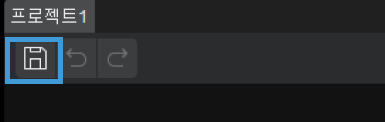
여러 개 프로젝트를 만든 경우 메뉴 바에서 를 선택하여 모든 프로젝트를 저장합니다.
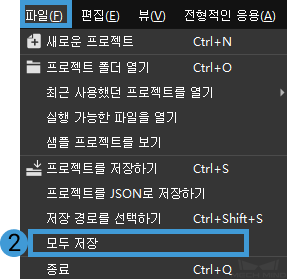
주의
프로젝트를 저장하기 전에 빈 프로젝트 폴더를 생성하고 저장할 때 이 프로젝트 폴더를 선택해야 합니다. 저장 후 이 폴더에 폴더와 같은 이름의 .vis 파일이 생성되는데, 이 파일은 바로 저장된 프로젝트 파일입니다.
힌트
Mech-Vision 프로젝트를 Mech-Center에 등록하고 Mech-Viz와 연결하려면 프로젝트를 저장한 후 현재 프로젝트를 자동으로 로드하기 옵션을 선택해야 합니다.
프로젝트 명명 규칙¶
Mech-Vision 프로젝트 명칭 구조 및 설명은 아래 표와 같습니다.
이름 구조 |
설명 |
Vis |
Mech-Vision 프로젝트와 Mech-Viz 프로젝트를 구분하는 데 사용(필수) |
작업물 명칭 + 기능 시나리오 |
예시: 종이 상자 디팔레타이징/브레이크 디스크 텐딩/모터 어셈블리/스폰지 접착제 도포/도어 잠금 장치 피킹 |
워크스테이션 정보 번호/방향 정보 |
워크스테이션 정보 번호의 예시: 1# 결함 감지 1# 열처리 1# . 방향 정보의 예시: 왼쪽 스테이션/왼쪽 카메라 (해당 정보가 없을 경우 비워둘 수 있습니다) |
다른 기능/특수 기능 |
다른 기능 예시: 1종 작업물 인식/반사 작업물 인식/격판 인식/재료 바구니 인식/템플릿 만들기. 특수 기능 예시: 포인트 클라우드 스티칭/듀얼 카메라 융합/카메라 보정(해당 정보가 없을 경우 공백으로 남겨둘 수 있음) |
관련 명명 예시는 아래 표에 나와 있습니다.
시나리오 설명 |
예시 |
단일 워크스테이션 + 단일 카메라 |
Vis-종이 상자 디팔레타이징 |
Vis-브레이크 디스크 텐딩 |
|
Vis-모터 어셈블리 |
|
Vis-스폰지 접착제 도포 |
|
Vis-도어 잠금 장치 피킹 |
|
단일 워크스테이션 + 다수 카메라 |
Vis-금속 부품 텐딩-왼쪽 카메라 |
다수 워크스테이션 + 다수 카메라 |
Vis-크랭크 축 텐딩-결함 감지1#왼쪽 카메라 |
다수 워크스테이션 + 다수 카메라 + 다른 기능 |
Vis-크랭크 축 텐딩-결함 감지1#왼쪽 카메라-포인트 클라우드 스티칭 |
단일 워크스테이션 프로젝트 조합 |
Vis-소형 비 평면 부품 텐딩-5#왼쪽 카메라-1종 작업물 인식 |
Vis-소형 비 평면 부품 텐딩-5#왼쪽 카메라-2종 작업물 인식 |
|
Vis-소형 비 평면 부품 텐딩-5#왼쪽 카메라-재료 바구니 인식 |
|
Vis-소형 비 평면 부품 텐딩-5#왼쪽 카메라-템플릿 만들기 |
|
Vis-소형 비 평면 부품 텐딩-5#오른쪽 카메라-1종 작업물 인식 |
|
Vis-소형 비 평면 부품 텐딩-5#오른쪽 카메라-2종 작업물 인식 |
주의
영어로 이름을 지정할 때 다음 사항에 유의해야 합니다.
영어 약어가 있으면 영어 약어를 사용하십시오.
가능하면 중국어 병음을 사용하지 마십시오.
여러 영어 단어를 함께 사용할 경우 각 단어는 카멜 표기법으로 구분해야 합니다.